啾咪~我是憬颜小姐姐~
今天我们讲illustrator基础教学的第5章 对象变换

今天的主要内容:
5.1 使用工具变换对象
5.2 封套扭曲
5.3 对象管理
5.4 矢量图转换为位图
本篇是长篇文章~有需要的小可爱可以按主要内容寻找学习哦~(*´▽`)ノノ~
文章最后有往期教学文章回顾与福利哦~
第5章 对象变换
5.1 使用工具变换对象
5.1.1 精确移动对象
选择需要移动的对象,如图所示。接着双击工具箱中的“选择工具” ,或者执行“对象>变换>移动”命令(快捷键:Ctrl+Shift+M),打开“移动”窗口。“水平”选项用来定义对象在画板上水平的定位位置。“垂直”选项用来定义对象在画板上垂直的定位位置。如图所示。如果勾选“预览”选项,可以在不关闭窗口的情况下,查看移动效果;若完成移动操作可以“确定”按钮,效果如图所示。
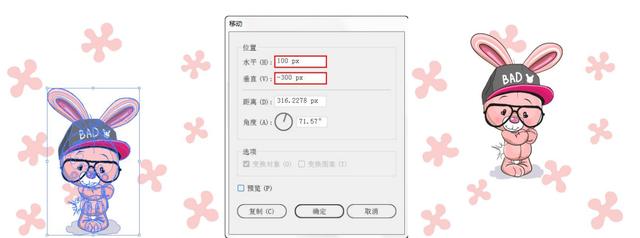
5.1.2 使用比例缩放工具
“比例缩放工具”可对图形进行任意的缩放。选中要进行比例缩放的对象,单击工具箱中的“比例缩放工具”按钮(快捷键:S)

比例缩放工具”按钮
在画面中直接按住并拖动鼠标即可对所选对象进行比例缩放操作。如图和图所示。缩放的同时按住“Shift”键,可以保持对对象原始的横纵比例。如图所示。
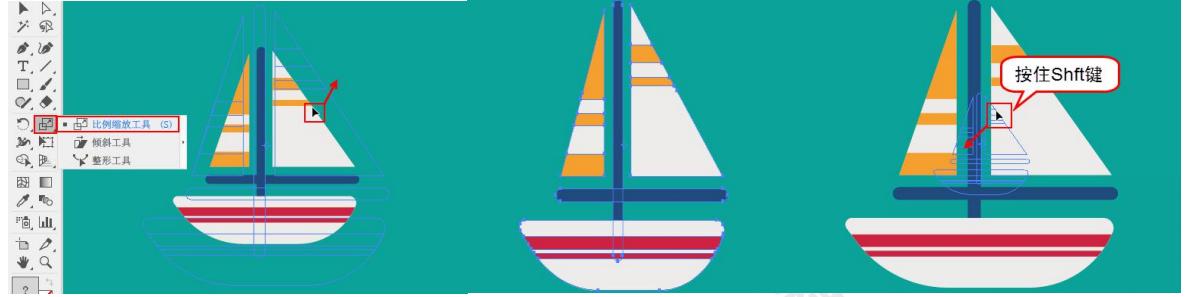
5.1.3 使用旋转工具
使用“旋转工具” 能够以对象的中心点为轴心进行旋转。

“旋转工具”
使用“选择工具”选择一个对象,接着单击工具箱中的“旋转工具” 按钮(快捷键:R),可以看到对象中出现中心点标志 ,在中心点以外的位置按住鼠标左键并拖动光标,即可以当前中心点为轴心进行旋转。如图和图所示。在旋转过程中按住“Shift”键进行拖动,可以锁定旋转的角度为 45°的倍值。
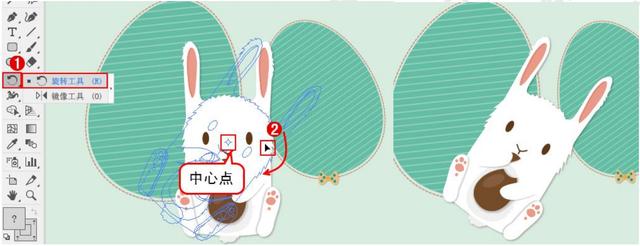
5.1.4 使用镜像工具
“镜像工具” 能够以一个不可见轴来翻转对象。使用“镜像工具”能够制作对称的图形,或者对对象进行垂直或水平方向的翻转。

“镜像工具”
选中需要进行镜像的对象,单击工具箱中的“镜像工具” 按钮(快捷键:O)。直接在对象的外侧拖动鼠标,确定镜像的角度后,释放鼠标即可完成镜像处理。如图和图所示。
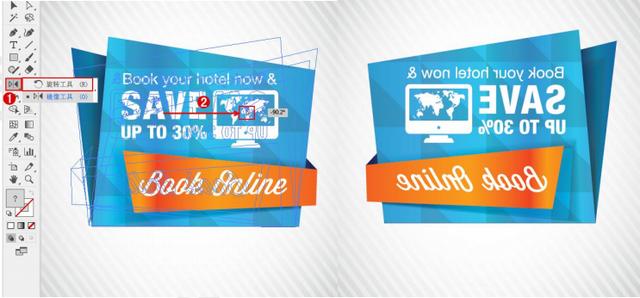
双击工具箱中的“镜像工具” 或者执行“对象>变换>对称”命令,可以弹出“镜像”窗口。如图所示。勾选“水平”能够以水平方向进行翻转,如图所示。勾选“垂直”能够以垂直方向进行翻转。如图所示。也可以通过“角度”选项自定义轴的角度。如图所示。








 本文详细介绍了Illustrator中的对象变换技巧,包括精确移动、比例缩放、旋转、镜像、倾斜、自由变换等工具的使用方法,并讲解了变换面板和封套扭曲等功能,旨在帮助初学者掌握对象管理与变形操作。
本文详细介绍了Illustrator中的对象变换技巧,包括精确移动、比例缩放、旋转、镜像、倾斜、自由变换等工具的使用方法,并讲解了变换面板和封套扭曲等功能,旨在帮助初学者掌握对象管理与变形操作。
 最低0.47元/天 解锁文章
最低0.47元/天 解锁文章


















 被折叠的 条评论
为什么被折叠?
被折叠的 条评论
为什么被折叠?








